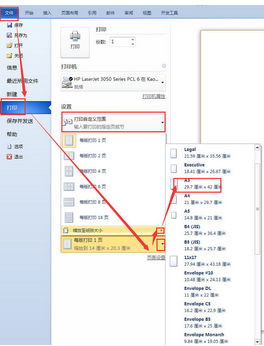然而,很多打印机,都设置了默认的打印纸张为A4纸张,因此,即便再次设置成为16K纸打印,同样不能将文档的内容规范的打印到纸张上,一般情况下,所出现的问题是,内容偏右打印或偏左打印,就是不会自动居中打印。
所以,
对于16K纸打印,需要一下技巧进行设置。SUMSQ平方和函数的使用方法介绍
SUMSQ这个函数,在Excel中的统计功能是求平方和。
①在Excel中的16K纸打印的设置方法
在Excel里面是找不到16K纸型的,因此,您只能使用自定义大小的办法来设置打印的纸张。
16K,其宽度和高度分别是:18.4*26CM
不过,有的地方却说,其宽度和高度分别是:19.5*27CM
在下也难于定夺,请阁下自行设置吧。
②在Word里面用16K打印
Word里面,能找到16K纸型,直接选择即可打印,或者,您也可以去设置打印机,将其默认纸张设置成为16K即可。
③其它文档或软件里面用16K打印
在其它软件或文档里面,如果无法设置打印尺寸,就不能使用自定义的办法来使用16K来打印,这个时候,我们可以使用B5纸型的纸张来打印,因为B5纸张的尺寸和16K相差很小很小,可以凑合着打印。
Excel将工资表用隔行插入方式排序的图文介绍
Excel排序方式有很多种,往往在排序工资表的时候我们都习惯使用隔行插入的方式来排序,这样看起来会更加明了一些。